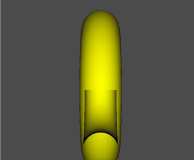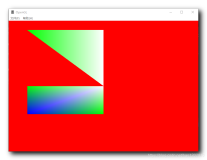第二课:多边形
你的第一个多边形:
在第一个教程的基础上,我们添加了一个三角形和一个四边形。也许你认为这很简单,但你已经迈出了一大步,要知道任何在OpenGL中绘制的模型都会被分解为这两种简单的图形。
读完了这一课,你会学到如何在空间放置模型,并且会知道深度缓存的概念。
第一课中,我教您如何创建一个OpenGL窗口。这一课中,我将教您如何创建三角形和四边形。我们讲使用来创建GL_TRIANGLES一个三角形,GL_QUADS来创建一个四边形。
在第一课代码的基础上,我们只需在DrawGLScene()过程中增加代码。下面我重写整个过程。如果您计划修改上节课的代码,只需用下面的代码覆盖原来的DrawGLScene()就可以了。
int DrawGLScene(GLvoid) // 此过程中包括所有的绘制代码
{
glClear(GL_COLOR_BUFFER_BIT | GL_DEPTH_BUFFER_BIT);// 清除屏幕及深度缓存
glLoadIdentity();// 重置当前的模型观察矩阵
当您调用glLoadIdentity()之后,您实际上将当前点移到了屏幕中心,X坐标轴从左至右,Y坐标轴从下至上,Z坐标轴从里至外。OpenGL屏幕中心的坐标值是X和Y轴上的0.0f点。中心左面的坐标值是负值,右面是正值。移向屏幕顶端是正值,移向屏幕底端是负值。移入屏幕深处是负值,移出屏幕则是正值。
glTranslatef(x, y, z)沿着 X, Y 和 Z 轴移动。根据前面的次序,下面的代码沿着X轴左移1.5个单位,Y轴不动(0.0f),最后移入屏幕6.0f个单位。注意在glTranslatef(x, y, z)中当您移动的时候,您并不是相对屏幕中心移动,而是相对与当前所在的屏幕位置。
glTranslatef(-1.5f,0.0f,-6.0f); // 左移 1.5 单位,并移入屏幕 6.0
现在我们已经移到了屏幕的左半部分,并且将视图推入屏幕背后足够的距离以便我们可以看见全部的场景-创建三角形。glBegin(GL_TRIANGLES)的意思是开始绘制三角形,glEnd() 告诉OpenGL三角形已经创建好了。通常您会需要画3个顶点,可以使用GL_TRIANGLES。在绝大多数的显卡上,绘制三角形是相当快速的。如果要画四个顶点,使用GL_QUADS的话会更方便。但据我所知,绝大多数的显卡都使用三角形来为对象着色。最后,如果您想要画更多的顶点时,可以使用GL_POLYGON。
本节的简单示例中,我们只画一个三角形。如果要画第二个三角形的话,可以在这三点之后,再加三行代码(3点)。所有六点代码都应包含在glBegin(GL_TRIANGLES) 和 glEnd()之间。在他们之间再不会有多余的点出现,也就是说,(GL_TRIANGLES) 和 glEnd()之间的点都是以三点为一个集合的。这同样适用于四边形。如果您知道实在绘制四边形的话,您必须在第一个四点之后,再加上四点为一个集合的点组。另一方面,多边形可以由任意个顶点,(GL_POLYGON)不在乎glBegin(GL_TRIANGLES) 和 glEnd()之间有多少行代码。
glBegin之后的第一行设置了多边形的第一个顶点,glVertex 的第一个参数是X坐标,然后依次是Y坐标和Z坐标。第一个点是上顶点,然后是左下顶点和右下顶点。glEnd()告诉OpenGL没有其他点了。这样将显示一个填充的三角形。
glBegin(GL_TRIANGLES);// 绘制三角形
glVertex3f( 0.0f, 1.0f, 0.0f);// 上顶点
glVertex3f(-1.0f,-1.0f, 0.0f);// 左下
glVertex3f( 1.0f,-1.0f, 0.0f);// 右下
glEnd();// 三角形绘制结束
在屏幕的左半部分画完三角形后,我们要移到右半部分来画正方形。为此要再次使用glTranslate。这次右移,所以X坐标值为正值。因为前面左移了1.5个单位,这次要先向右移回屏幕中心(1.5个单位),再向右移动1.5个单位。总共要向右移3.0个单位。
glTranslatef(3.0f,0.0f,0.0f);// 右移3单位
现在使用GL_QUADS绘制正方形。与绘制三角形的代码相类似,画四边形也很简单。唯一的区别是用GL_QUADS来替换了GL_TRIANGLES。并增加了一个点。我们使用顺时针次序来画正方形-左上-右上-右下-左下。采用顺时针绘制的是对象的后表面。这就是说我们所看见的是正方形的背面。逆时针画出来的正方形才是正面朝着我们的。现在这对您来说并不重要,但以后您必须知道。
glBegin(GL_QUADS);// 绘制正方形
glVertex3f(-1.0f, 1.0f, 0.0f); // 左上
glVertex3f( 1.0f, 1.0f, 0.0f); // 右上
glVertex3f( 1.0f,-1.0f, 0.0f); // 左下
glVertex3f(-1.0f,-1.0f, 0.0f); // 右下
glEnd();// 正方形绘制结束
return TRUE;// 继续运行
}
最后换掉窗口模式下的标题内容。
if (keys[VK_F1])// F1键按下了么?
{
keys[VK_F1]=FALSE;// 若是,使对应的Key数组中的值为 FALSE
KillGLWindow(); // 销毁当前的窗口
fullscreen=!fullscreen; // 切换 全屏 / 窗口 模式
// 重建 OpenGL 窗口(修改)
if (!CreateGLWindow("NeHe's 第一个多边形程序",640,480,16,fullscreen))
{
return 0;// 如果窗口未能创建,程序退出
}
}
原文及其个版本源代码下载:
http://nehe.gamedev.net/data/lessons/lesson.asp?lesson=02
本文转自 yarin 51CTO博客,原文链接:http://blog.51cto.com/yarin/380265,如需转载请自行联系原作者